110513ArcGIS安装手册重新整理版包含常见安装出现的两个错误及解决方法.docx
《110513ArcGIS安装手册重新整理版包含常见安装出现的两个错误及解决方法.docx》由会员分享,可在线阅读,更多相关《110513ArcGIS安装手册重新整理版包含常见安装出现的两个错误及解决方法.docx(22页珍藏版)》请在冰豆网上搜索。
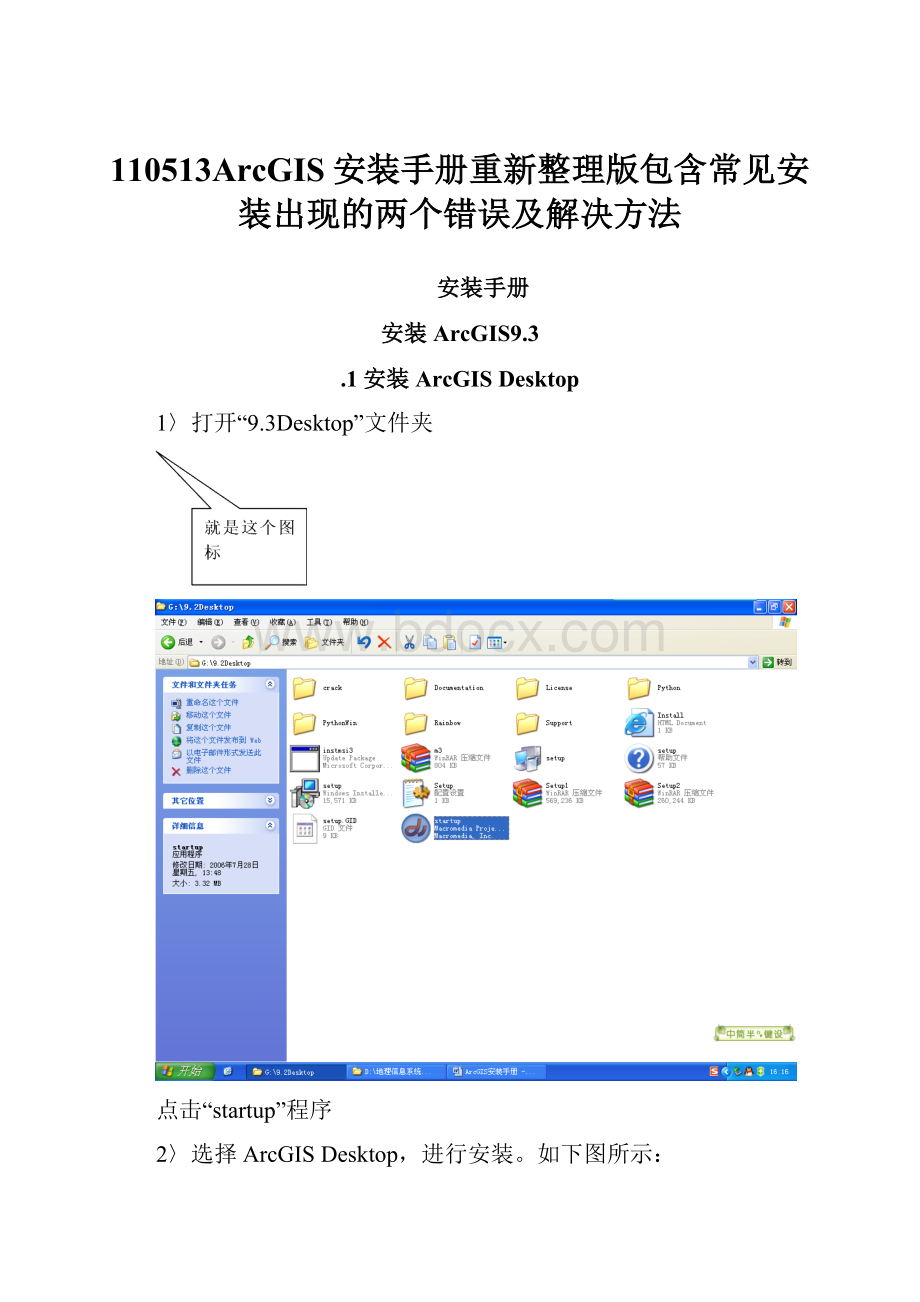
110513ArcGIS安装手册重新整理版包含常见安装出现的两个错误及解决方法
安装手册
安装ArcGIS9.3
.1安装ArcGISDesktop
1〉打开“9.3Desktop”文件夹
点击“startup”程序
2〉选择ArcGISDesktop,进行安装。
如下图所示:
点击“InstallArcGISDesktop”
3〉点击NEXT按钮
4〉选择Iacceptthelicenseagreement单选按钮
5〉点击NEXT按钮
6〉
选择“Define…”选项,点击Next
7〉选择最高级别的Arcinfo
8〉选择(Custom)
点击next
9>
左键点击红线标示处,再跳出的对话框里点选“Entirefeaturewillbeinstalledonthelocalharddrive”
10〉选择好安装路径(默认也),点击NEXT
11〉选择脚本运行环境的安装路径(默认就行),点击NEXT
12〉点击NEXT按钮,开始安装。
13〉点击FINISH完成安装。
安装结束,点击“开始->程序->ArcGIS”把“ArcCatalog”“Arcglobe”“ArcMap”“ArcReader”“Arcscene”发送到桌面快捷方式,再分别点击,能打开就是安装成功了
2ArcGISLicenseManager的安装和配置
1〉打开“9.3Desktop”文件夹
点击“startup”程序
选择安装“InstallArcGISLicenseManager;”
2〉选择第一项,点击“Browse”选择license_server_setup文件夹中的37102011.efl9文件作为许可文件。
点击next按钮,直到完成安装。
注:
在安装结束时,请选择Notrestartcomputer.若不小心重启,请在系统启动后在任务管理器中先结束ArcGIS和lmgrd进程。
【下图红箭头所指为错误的地方,应该改为license_server_setup,以文件“37102011.efl9”所在文件夹为准】
一直默认下去;会出现以下窗口,点选“No,Iwillrestartmycomputerlater”
不用重启
点击“Finish”
3〉用记事本打开37102011.efl9,把START_LICENSE与END_LICENSE之间的内容复制一下,然后粘到c:
\programfiles\esri\license\arcgis9x\Arc_Info9.lic中的“VENDORARCGIS”下面,把原来下面的内容全覆盖;还要将第一行主机名改为你机器的名字
(如SERVERpan-reloadESRI_SENTINEL_KEY=3710201127001)。
这里提醒下你的机器名绝对不要是中文名,一定要是英文名。
查看和更改方法:
打开我的电脑属性-计算机名-完整的计算及名称-这里如果是中文的话点击下面的“更改”输入一个英文名重启机器即可。
如图所示;窗口中“完整的计算机名称”就是本机的计算机名(每台电脑都不相同的)
上上图红框框里面特别要注意,是两个名字都需要改。
还有一个非常需要注意的是上面所要修改的文件是“Arc_Info9.lic”,而不是“ArcInfo9.lic”,这里非常重要,否则安装好后就会在打开arcmap时候出现下图的错误,打死也找不到自己错在哪里。
3〉把\license_server_crack文件下5文件全部复制后,然后到LicenseManager安装目录下(c:
\programfiles\esri\license\arcgis9x),覆盖该目录下相对应文件;
4〉打开LicenseManagerTools
(开始→程序→ArcGIS→LicenseManager(9.x)→LicenseManagerTools);
A、点“ConfigurationusingServices”,选择“ArgGISlicenseserver”,
B、然后切换到“ConfigureServices”,设置“Pathtothelicensefile”为“c:
\programfiles\esri\license\arcgis9x\Arc_Info9.lic”,点“SaveService”;出现以下窗口
再点击“是”
C、
再切换到“Start/Stop/Reread”,(如下图所示)。
D、最后再点击“Startserver”按钮,当前窗口的状态栏出现“ServerStarting”就是安装完毕了,点击右上角关闭按钮关闭当前窗口
license安装完毕
3、打开Desktopadministartor
(开始→程序→ArcGIS→Desktopadministartor
点击Change
修改Not_Set成本机的计算机名,点击OK即可
安装结束
如果上面修改不了主机名,那么另一种方法就是在
开始→运行中输入regedit,打开注册表→依次展开HKEY_LOCAL_MACHINE→SOFTWARE→ESRI→License→然后在右边的框框里选中LICENSE_SERVER→@+你计算机的名字或者直接填上你计算机的名字(确认后系统自动会加上@,见下图
细心的朋友也许已经发现,最后的主机名和前面出现过的主机名不同,嘿嘿,这是因为这份资料是本人综合了好几份资料并结合自己安装的体会融合而成,故不必求小疵。
至此,应该完全没有问题了。
如果还存在问题,下面提供一份网上搜来的资料,供不幸者参考之。
前一阵子帮一同事安装ArcGISLicense时,老是提示如下描述信息:
错误描述信息:
Theserver(lmgrd)hasnotbeenstartedyet,or
thewrongport@hostorlicensefileisbeingused,orthe
portorhostnameinthelicensefilehasbeenchanged.
Feature:
ARC/INFO
ServerName:
server1
LicensePath@server1
FLEXlmError:
-15,10.SystemError:
10061"WinSock:
Connectionrefused."
感觉甚是奇怪。
奇怪的理由主要有两点:
1、安装过程中并未报错。
2、license文件正确无误,在其它机器上破解后都能使用。
到网上搜索一下相关资料,没有找到相关解决方法。
查找License安装的相关帮助文档,找到下面的相应对策,发现还是不能解决问题。
后来也就不了了之。
·Checkthestatusofyourhardwarekey.
·PerformaserverstatuschecktoseeifyourLicenseManagerisrunning.
·Ifnecessary,rebootyourcomputertorestarttheLicenseManager.
·Verifythecontentsofyourlicensefile.
可是有一天,自己也碰到了这个问题,搞了半天还是没结果,真是郁闷!
不过后来问题总算是解决了,现将解决步骤贴出来,以供大家参考:
1、点击”开始”—>”运行”,输入”cmd”,在弹出的Dos界面中输入Ipconfig/all,如下图,找到网卡的虚拟地址。
2、右键单击“我的电脑”,选择“属性”,在弹出的属性页面框中选择“硬件”项,点击“设备管理器”。
3、在弹出的“设备管理器”窗体中,选择“网络适配器”—>网卡。
4、右键点击相应的网卡,选择“属性”,在弹出的页面中选择“高级”—>“NetworkAddress”,填入相应的值,如“00F0F4E41793”,如下图:
5、重装ArcGISLicense,破解!
OK
=======================================================
Provideyourlicenseserveradministratorwiththefollowinginformatior
Thedesiredvendordaemonisdown
1]ChecktheImgrdlogfile,or2]TryImreread
Vendor:
Host:
ARCGIS:
localhost
Licensepath:
@localhost
FLEHImerror:
-97,380.SystemError:
10061""
=======================================================
怎么回事
?
Arcgis9.1安装及完美破解
Step1:
MounttheESRIArcGISDesktopv9.1imageorrunthesetupfromyourburnedcopynow,andinstallasnormal.
第一步:
*.BIN*.CUE为虚拟镜像文件,请安装Alcohol120%等虚拟光驱工具载入它们,打开,安装软件!
Step2:
RunthesuppliedLMSetup.exefromtheCRACKdirontheCD,whichinstallstheESRIlicenseserverin...\ProgramFiles...\ESRI\License\arcgis9x
Chooseoursuppliedlicense.licwhenthesetuppromptsforit,andDONOTREBOOTwhenasked.
第二步:
安装/Crack中的LMSetup.exe,在安装过程提示需要license.lic,指向Crack中的icense.lic.安装完先不要重启。
Step3:
Copythesuppliedlicense.lic,andARCGIS.EXEfilefromtheCRACKdirtothepathwheretheLicensemanagerwas
installed(mentionedinStep1),andchooseYESwhenpromptedtooverwriteanyfiles(andignoreallthe.licfilesthatresideinthedir!
)
NOWREBOOT!
第三步:
将/Crack目录中的license.lic,和ARCGIS.EXE文件复制到你安装Licensemanager的那个目录(你第二步安装的目录)覆盖,默认路径:
C:
\ProgramFiles\ESRI\License\arcgis9x
然后重启系统。
Step4:
InstallthesuppliedregistryfileESRIFloat.reg,bydoubleclickingit,andchoosingYESwhenpromptedifitshouldbeinstalledinregistry.
第四步:
双击ESRIFloat.reg将注册加入注册表
Step5:
LaunchStartMenu->ArcGIS->LicenseManager9x->RunLicenseManagerTools
第五步:
打开开始->ArcGIS->LicenseManager9x->运行LicenseManagerTools
Step6:
ChoosetabService/LicenseFile,andcheck"ConfigurationusingServices",andchoosetheArcGISLicenseManager.
第六步:
打开后,点到Service/LicenseFile项,选"ConfigurationusingServices"这个类型,并选择ArcGISLicenseManager.
Step7:
SwitchtotabConfigureServices,makesureArcGISLicenseManagerisintheServiceNamelistbox.
第七步:
然后再点到:
ConfigureServices项,确保Servicename处为ArcGISLicenseManager
Step8:
BrowsetothecorrectLicensefilepathwhereyoucopiedthelicense.licfile(propablythedirmentioninstep1),andchooseitaslicense.
第八步:
将“PathtothelicenseFile”这个路径指向第三步你覆盖后的license.lic路径(默认路径:
C:
\ProgramFiles\ESRI\License\arcgis9x\license.lic)。
Step9:
CheckStartServeratPowerup.
第九步:
还是在第八步的那个界面上,选中“CheckStartServeratPowerup”。
Step10:
ClickSaveServicetosavethesettings.
第十步:
还是在第八步的那个界面上,完成后点“SaveService”
Step11:
TesttheserverbychoosingtheStart/Stop/ReReadtab,ClickStopserver,thenReReadlicensefile,thenStartServer.
AfterthatmovetothetabServerDiagnosticsandpressthePerformDiagnosticsbutton.Ifeverythingisdoneright,itshouldlistallokfeatures.
第十一步:
现在选到“Start/Stop/ReReadtab”标签,先Stopserver,然后ReReadlicensefile,最后StartServer,如果提示:
serverstartsuccessful.则说明加载成功!
!
Step12:
HaveacupofcoffeeandenjoyESRIArcGISDesktopv9.1...=)
第十二步:
搞定。
好东西,一般人我不告诉他
把license卸了再装,记得把注册表也清理一下
noexecute=optin改为noexecute=alwaysoff我的电脑右键属性,高级,启动故障恢复,设置,编辑!